
Зависает телевизор Philips
Возможные неисправности и стоимость ремонта, от
| Замена модуля Wi-Fi | 750 ₽ |
| Ремонт блока питания | 750 ₽ |
| Ремонт платы управления | 850 ₽ |
Причины, почему тормозит телевизор Smart TV

Подробное описание возможных причин проблем в работе Smart TV.
- Слабое интернет-соединение. Сигнала от роутера может не хватать для стабильной работы с телевизором, поэтому происходят периодические зависания, например, во время просмотра видео через интернет. В некоторых случаях неполадка возникает из-за самого роутера, возможно, он устарел и покупка нового решила бы проблему.
- Переполнена внутренняя память. Постепенно хранилище устройства заполняется временными файлами и кэшем приложений, что приводит к медленному отклику. Удаление лишних программ и очистка кэша поможет устранить проблему с периодическими зависаниями.
- Устарела прошивка ТВ. Если давно не обновляли программное обеспечение, и телевизор начал зависать, то достаточно скачать свежую прошивку. Это поможет устранить возможные конфликты приложений и системные ошибки.
- Проблемы с провайдером. Иногда неполадка возникает на стороне провайдера, возможно, проходят технические работы, и скорость интернет-соединения минимальная, поэтому на экране ТВ появляется ошибка загрузки. Также стоит обратить внимание на тариф, сменив его на улучшенный, можно добиться более высокой скорости передачи интернет-данных.
- Неисправность на аппаратном уровне. Проблемы могут начаться как с материнской платой, так и с адаптером wi-fi и блоком питания. Такие неисправности лучше доверить специалисту. Вызовите нашего мастера, он приедет на указанный вами адрес и проведет комплексную диагностику аппарата.
Большинство неполадок ТВ появляются из-за неправильной эксплуатации устройства, перегрева, скачков напряжения и естественного износа элементов. Особенно если техника в использовании более 5 лет и ни разу не обслуживалась.
Способы устранения проблемы с интернет-соединением
Как подключить wi-fi на телевизоре Филипс:
- Возьмите пульт и откройте внутреннее меню ТВ.
- Перейдите в раздел «Сеть».
- Отобразится список ближайших беспроводных точек доступа, нажмите на свою домашнюю сеть.
- Введите пароль.
- Ожидайте, пока устройство подключится к wi-fi.
Как подключить интернет по LAN-кабелю:
- Купите Ethernet-кабель и подсоедините его к порту на роутере, обычно такой разъем выделен цветом.
- Подсоедините второй конец кабеля к телевизору в соответствующее гнездо.
- Включите телевизор.
- Обычно интернет по проводу самостоятельно настраивается, проверьте подключение к сети.
- Если передачи данных нет, то перейдите в меню устройства, затем в «Сеть» и нажмите на вкладку «Проводное соединение».
Если скорости интернета недостаточно, чтобы без зависаний смотреть видео на телевизоре, возможно, следует позвонить провайдеру и уточнить, не проводятся ли технические.
Удаление ненужных файлов и оптимизация памяти
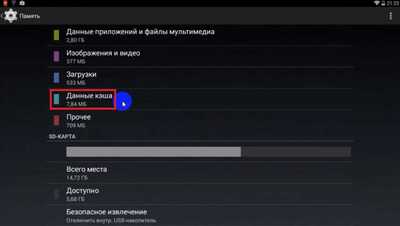
Зачастую в телевизоре мало встроенной памяти, ее достаточно для 5-10 приложений, установленных одновременно, но не стоит забывать о кэше данных. Регулярный серфинг в интернете — это миллионы данных, часть из которых сохраняется в хранилище устройства. Если память переполнена, то аппарат начнет тормозить.
Вы можете очистить кэш браузера следующим образом:
- Перейдите в режим Smart-TV.
- Нажмите на браузер.
- В углу экрана появится значок настройки.
- Выберите соответствующую вкладку, обычно она так и называется «Очистить кэш».
- Нажмите кнопку «Ок» на пульте и удалите весь накопленный кэш.
Если это не помогло, попробуйте удалить несколько ненужных приложений, которыми практически не пользуетесь. Также можем порекомендовать отключить работу некоторых, не системных программ в фоне. В крайнем случае сбросьте настройки до заводских, стерев все данные на устройстве.
Обновление программного обеспечения Smart TV
Устаревшее ПО может конфликтовать с приложениями и вызвать периодические зависания. Вы можете проверить, есть ли свежее обновление прямо на устройстве.
Чтобы проверить наличие новой версии ПО, сделайте следующее:
- Подключите телевизор к интернету.
- Перейдите во внутреннее меню устройства и откройте раздел «Все настройки».
- Далее выберите «Обновление ПО» и нажмите «Проверить наличие обновлений».
- Процесс может занять некоторое время, так как техника начнет искать доступные для скачивания файлы.
- Если более свежая версия ПО есть, то скачайте ее и установите.
В том случае, когда подключить ТВ к интернету нет возможности, вы можете скачать необходимый файл обновления на компьютере на официальном сайте Philips в разделе «Драйверы, прошивки и ПО». После скачивания выполните следующие действия:
- Отформатируйте флеш-накопитель в FAT32.
- Создайте папку разархивируйте в нее файл ПО.
- Безопасно извлеките флешку и вставьте ее в телевизор.
- Система ТВ распознает необходимый файл и предложит обновить систему, нажмите «Ок» и подождите, пока процесс установки завершится.
Ремонт оборудования: что делать, если всё остальное не помогает?
Когда проблема на аппаратном уровне, то это может быть не только материнская плата, адаптер wi-fi или блок питания. Повредить можно также и кабели с разъемами. Частое подключение и отключение проводов может привести к деформации штекера и гнезда, в таком случае соединение будет нарушено и вызовет неполадки в работе устройства.
Если самостоятельно устранить проблему не получается, то не пытайтесь разбирать технику и заменять какие-либо комплектующие. Не имея специальных навыков и инструментов, вы рискуете повредить детали аппарата и нарушить его целостность. Тогда восстановление обойдется в разы дороже. Лучше сразу вызвать нашего специалиста, который быстро приедет, проведет диагностику и определит причину неисправности.
Оцените нашу статью

Комментарии:
Комментарии ()